Så här skapar du en enkel Minecraft Server med Minecraft Realms

Det finns många sätt att hantera ett Minecraft-spel, men det är svårt att slå enkelheten att köpa en server direkt från Mojang, företaget bakom Minecraft (och nu kommer det även med en gratis 30 dagars prov!) Läs vidare när vi visar dig hur man köper och konfigurerar en Minecraft Realms-server.
Varför vill jag göra detta?
Minecraft Realms är hands-down, det enklaste sättet att skapa en multispelarserver online för dig och dina vänner, för dina barn och deras vänner, eller för att alla ska kunna spela på varandra. (Och av er alla menar vi upp till 200 andra spelare om du är så benägen att bjuda in hela din utökade familj och alla barnen från ditt barns elementära klass). Om du letar efter ett sätt att vara värd för spel utan att oroa dig för att din lokala anslutning flakar ut eller inte är tillräckligt snabb för att vara värd för flera spelare är det ett bra sätt att ställa in en alltid-på-server så att alla de människor du vill spela med kan koppla till.
RELATERAD: Föräldrahandboken till Minecraft
Den stöder flera världar (som du kan säkerhetskopiera och spara till din dator), minispel, spelare vitlistor så bara vänner och godkända spelare kan gå med, och du kan hantera hela serverupplevelsen direkt från Minecraft-klienten på ett sätt som både är barn och förälder-som-spelar-Minecraft-vänligt lika.
Vi har nämnt Minecraft Realms i flera tidigare Minecraft-artiklar inklusive föräldrahandboken till Minecraft och hur man väljer en Remote Minecraft-värd, men vi besöker den idag av två skäl. Först var det och är det bästa sättet för föräldrar och människor som inte vill kämpa med att hantera en mer avancerad helt eller delvis DIY server lösning för att skapa en online-server. För det andra introducerade Mojang nyligen 30 dagars prov samt sänkte priset. A Realms-konto kör nu dig $ 7,99 i månaden istället för den tidigare $ 9,99 och du kan prova gratis om du (eller ditt barn) verkligen utnyttjar det.
Med det i åtanke ska vi titta på hur du kan utnyttja den kostnadsfria provningen, hur du konfigurerar och hanterar ditt Realms-konto och, viktigast av allt, hur man bjuder in vänner att spela.
Vad behöver jag?
För att skapa en Minecraft Realm behöver du en några mindre saker (som om du eller ditt barn är en Minecraft-fan som du troligen redan har). Du behöver ett Premium Minecraft-konto (till exempel du har ett Mojang / Minecraft användarnamn och kan spela online), du behöver en uppdaterad Minecraft-klient och om du väljer att förlänga ditt Realms-abonnemang utöver den kostnadsfria provningen behöver du ett kreditkort.
Kontot du aktiverar provet med och prenumerera på blir serverens administratör, så om du vill vara administratör för ditt barns server behöver du ditt eget konto, annars kan du helt enkelt använda sitt konto för att aktivera processen.

Om dina barn är yngre och du inte nödvändigtvis litar på dem att hantera ansvaret för att inte radera sina världar och annars hantera sin rike, kanske du vill göra dig själv administratören eller, förminstone, berätta dem som du är den enda som tillåter att ändra serverns inställningar.
Men så länge ditt barn är gammal / ansvarig nog för att förstå de grundläggande konfigurationsinställningarna och vad som inte, skulle vi uppmuntra dig att få dem att vara administratör på egen hand Min ecraft Realms-konto. Det ger dem flexibiliteten att anpassa sig till servern i flygningen (som att byta mellan kreativvärlden och minispel utan att störa dig) och de kommer säkert att få lite gatukredit med sina vänner om de är egen kapten Minecraft-fartyget.
Aktivera ditt kostnadsfria försök
Du kan utnyttja det nya lägre Realms-priset oavsett hur du ställer in ditt Realm (via Mojang-webbplatsen eller via Minecraft-klienten), men du får bara de 30 dagarna gratis om du registrerar dig för Realms via Minecraft-klienten. Med tanke på att du ska göra det mesta av din Realms-ledning genom klienten ändå, låt oss bara hoppa precis in. Ta en stund att starta din kund nu.
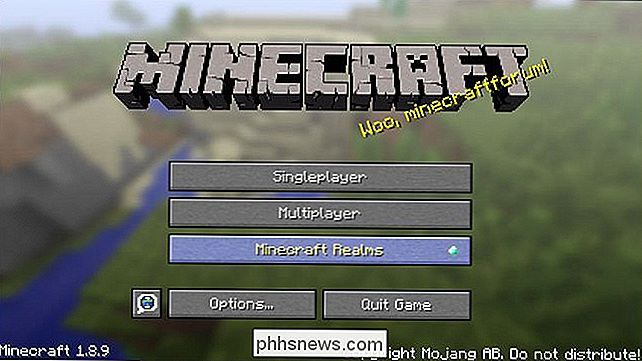
På huvudskärmen, sett ovan, hittar du en knapp som heter "Minecraft Realms". Välj den.
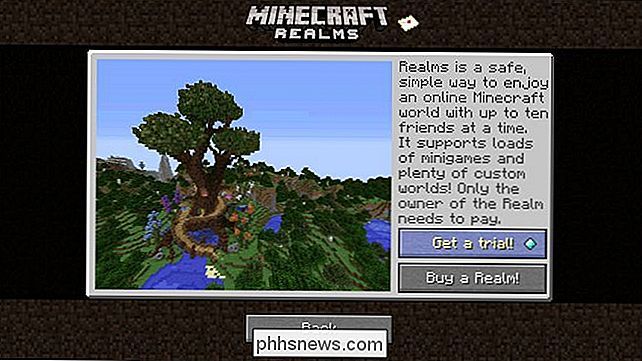
Du får se en enkel sammanfattning av Realms-systemet med en knapp för "Få en försök!" Och "Köp ett rykte!". Välj "Få en rättegång!"
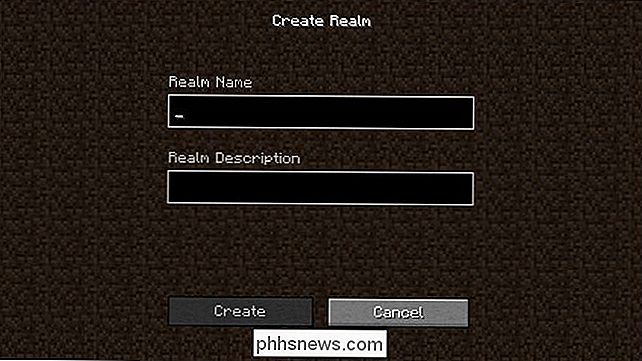
Ge ditt namn ett namn och en beskrivning. Även om din Realm är privat rekommenderar vi att du inte sätter in personligt identifierbar information här. Båda dessa alternativ kan ändras vid ett senare tillfälle.
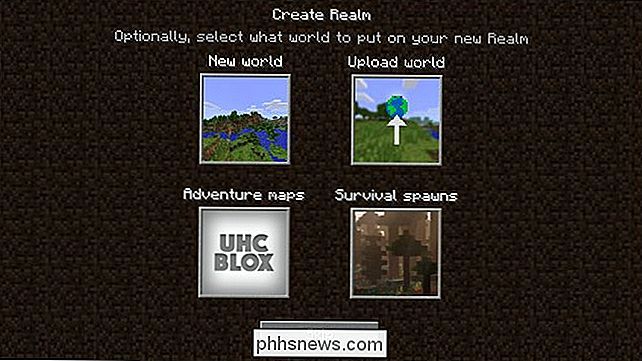
Här kan du skapa eller ladda upp en ny värld på ditt Realm. Låt oss bryta ner de olika alternativen:
Du kan välja "New World" för att skapa en helt ny värld, precis som om du hade skapat en ny singelspelarkarta på din dator. Du kan "Ladda upp världen" för att ta en befintlig värld från din dator och ladda upp den för att dela med vänner. Om du och / eller ditt barn redan har investerat mycket energi med att bygga saker med sina vänner är det här ett bra sätt att ta den lokala kartan de har arbetat med och dela den på distans. Om du behöver hjälp med att lokalisera din Minecraft-karta för att ladda upp den till serverns utcheckning: Så säkerhetskopierar du Minecraft Worlds, Mods, och mer.
RELATED: Så här säkerhetskopierar du Minecraft Worlds, Mods, och Mer
Alternativet "Äventyrskartor" låter dig välja mellan en rad olika äventyrskartor. Dessa kartor skiljer sig från vanliga Minecraft-kartor genom att de är noggrant utformade och använder kommandoblock (en typ av spelprogrammering som används av kartdesigners) för att skapa pussel och en mer strukturerad spelupplevelse. Slutligen kan du välja "Survival spawns" för att välja en överlevnadskarta från en lista över befintliga kartor med en förbyggd spawnzon. Du kan alltid hoppa över det här steget och hantera kartvalet senare om du vill.
Eftersom de flesta är bekanta med vad en helt ny Minecraft-värld ser ut och laddar upp en karta tar du bara en kopia av en karta du redan har och kopiera den till Realms-servern, låt oss ha lite roligare med denna handledning och visa upp en "Survival spawns" -karta.
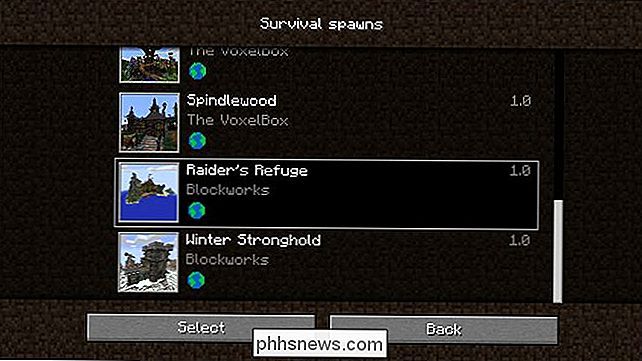
"Raider's Refuge" ser fascinerande ut. Vi går med den där. Stryk inte för mycket om din urvalsprocess här, du kan alltid radera en karta om du inte gillar den och väljer en ny från antingen överlevnadskartan eller någon av de andra alternativen som att skapa en ny värld.
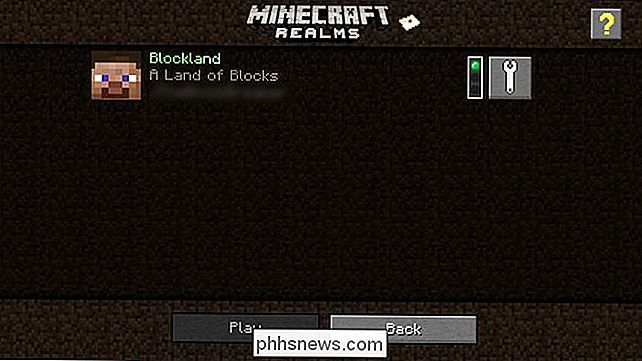
När du väl har valt en värld (eller omedelbart hoppad över det i föregående steg) kommer du till huvudbilden för Realms-valet, som ovan sett. Realm-ikonen är huvudet från Realm-skaparens hud, namnet och beskrivningen av riket listas bredvid spelarens huvud, liksom namnet på den spelare som äger / hanterar Realm.
längst till höger sidan kommer du se ett trafikljus som visar Realm-statusen (grön betyder att den är online, grå betyder att den är offline och röd betyder att riken har gått ut och krävt din uppmärksamhet). Utöver trafikljusindikatorn finns det skiftnyckel där du gör all konfiguration för ditt Realm.
Innan vi gör någon konfiguration, hoppar vi in i Realm för att bekräfta att den är igång. Första gången du går med i Realm kommer du att bli uppmanad att acceptera användarvillkoren.

Titta på det: en förbyggd gräsmatta med grusiga områden att utforska och, av en slump, började kartan mitt i natten med regnet häller ner. Inte en dålig introduktion till vår nya Realms-server.
Nu när vi har bekräftat servern är igång, låt oss ta en titt på hur du ändrar inställningar, byter världar och så vidare.
Konfigurera och hantera dina realmer Konto
Tillbaka på huvudskärmen Realms, den vi såg på för en stund sedan med den stora vita skiftnyckeln, kan du hantera ett brett utbud av inställningar. Gå tillbaka till skärmen och klicka på skiftnyckeln bredvid ditt Realms-konto.
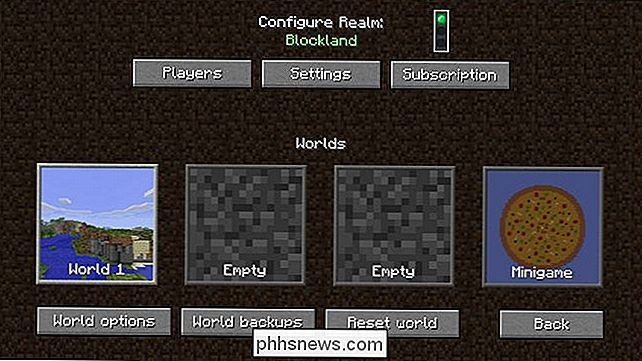
Här hittar du fler än några alternativ att tinker med. Låt oss arbeta oss direkt genom konfigurationsmenyn som börjar med världens urvalsmeny i mitten av skärmen och sedan titta på undermenyerna.
Världsval
I vår skärmdump ovan ser du att det finns fyra världar slitsar. Den första luckan är upptagen av överlevnadsvärlden som vi just skapat. De andra två slitsarna, märkta "tomma" har inte fyllts med världar men fungerar för närvarande som platsinnehavare. Slutspelet är reserverat för Minigames.
Även om du kan lagra mer än en karta i taget i ditt Realm, kan din Realm bara vara värd för en karta i taget. Det betyder att du kan ladda första, andra eller tredje världen till Realm, eller i sin tur kan du lossa överlevnads- / kreativ / äventyrskartan och ladda en Minigame istället.
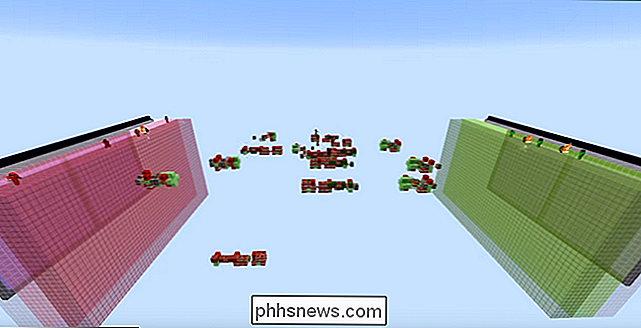
Det finns massor av minispel pre-loaded i Minigamesektion så, om du vill ha en paus från att arbeta på en kreativ karta eller slipning i överlevnad, kan du leka lite och sedan hoppa tillbaka i din gamla värld. (Om du inte är säker på vilken minigame du ska börja med rekommenderar vi starkt "Missile Wars", sett ovan, som ett löjligt roligt spel som blir bättre och bättre, desto fler spelare lägger du till).
Observera att växlande världar inte gör Ta bort allt från dina världar, det är bara en pausknapp. Du kan växla mellan världarna efter vilja. Observera också att endast Realm-ägaren kan byta världar. Spelare som loggar in för att spela på ditt Realm får inte välja vilken av de tre världar eller minigame de spelar in; vad Realms-ägaren har valt är vad som laddas.
Världsalternativ
Om du väljer "Världsalternativ" -knappen får du en spridning av alternativ för den valda världen. Dessa alternativ inkluderar att ändra världens namn, växla svårighetsgraden och spelläge och byta ett brett utbud av inställningar som påverkar spelet.
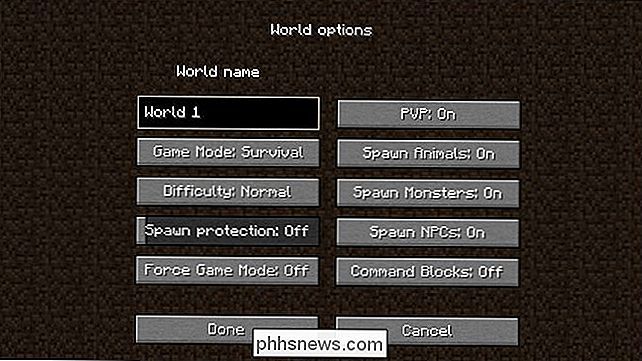
Du kan till exempel slå på en "skyddsområde" som skapar en säker zon runt kypunkten (eller startpunkten) på kartan. Endast ägaren till Realm (eller en person som de har främjat) kan redigera blocken i den här zonen. Om du vill bygga ett slott, till exempel, att alla började (men du ville inte att spelarna skulle kunna förstöra slottet eller ändra det) skulle du vilja bestämma storleken på gäddsskyddet tillräckligt stort för att omfatta slottet eller annan struktur som ligger på världshästet.
När man talar om fientliga mobben och gyter kan man slå på och av gytan för djur (neutrala mobben), monster (fientliga mobben) och NPC (byborna) i Världsalternativmeny samt aktivera eller inaktivera PvP (spelare mot spelare).
RELATERAD: Nybörjarens guide till kommandoblock i Minecraft
Om du vill hålla saker mindre voldsamma och mer kreativa för Exempelvis kan du göra spelet svårt att fredligt (vilket automatiskt stänger av fientliga mobbar) och stänga av PvP (för att få syskon och vänner att slå på varandra).
Slutligen är de två sista inställningarna "Force Game Mode" (som tvingar spelaren in i det inställda spelläget när hon gick med, även om de hade, genom servern- baserade kommandon, har placerats i ett annat spelläge under deras senaste spelsession) och "Command Blocks" som låter dig växla till och från kommandoblock. Kommandoblock är ett artikelämne i sig själva, så om du är nyfiken på att vi rekommenderar att du kolla in vår artikel The Beginner's Guide till Command Blocks i Minecraft.
World Backups
Under "World Backups" "Undermeny kan du granska världsbackup, återställa världsbackup och hämta dem till din dator. Dessa kommandon gäller för den aktuellt laddade världen.
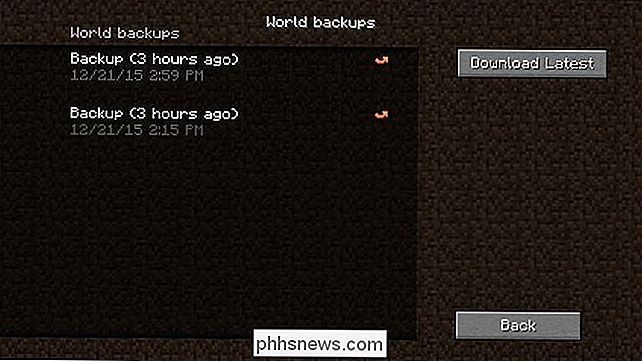
När skulle du använda dessa funktioner? Låt oss säga att du och några vänner jobbar på ett stort projekt och saker på något sätt går väldigt fel (creepers spränger upp en svår att konstruera en del av en maskin du bygger, en vän slår av misstag slottet av slottet bort, eller så på). Du kan hoppa in här och återgå till den senaste säkerhetskopian för att ångra skadan.
Du kan också önska att arkivera världar som du jobbat hårt på men inte längre vill spela. Låt oss säga att du spenderat mycket tid på att bygga ett riktigt coolt slott men inte längre vill spela i världen där slottet finns. Du kan klicka på "Download Latest" för att ladda ner världen som en spara fil som du kan öppna på vilken dator som helst lokala Minecraft-världen.
Prenumeration
Det här avsnittet är helt enkelt en platshållare för hur mycket tid som finns kvar på din gratis provperiod (eller förblir på din betalade plan tills du behöver göra en annan betalning) och kommer att leda dig till lämplig Mojang webbsida för att uppdatera din betalningsinformation eller göra en extra betalning om det behövs.
Inställningar
Kom ihåg när vi sa att du kunde ändra ditt Roms namn och beskrivning?
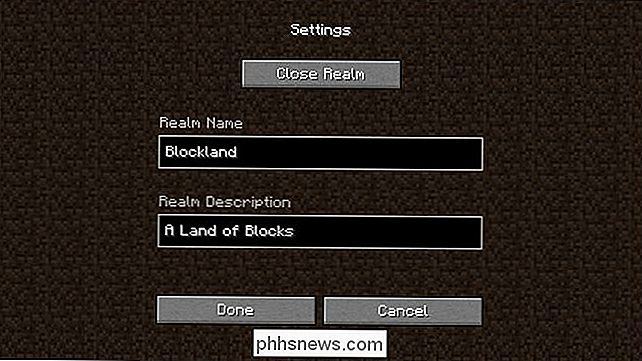
Under undermenyn "Inställningar" kan du byta namn på ditt Rike samt ändra beskrivningen. Du kan också växla mellan Realm på och av genom att välja Stäng / Öppna Realm längst upp på skärmen. Detta har samma effekt som att stänga ner servern och kommer att begränsa all extern åtkomst till Realm (du som ägare kan alltid sätta på den igen när som helst).
Återställ Världen
Precis som det låter, "Återställ värld" -knappen återställer den valda världen tillbaka till en tom skiffer. När du väljer "Återställ värld" kommer du att bli uppmanad att välja vad som går i den spåret via samma skärm som du brukade välja första gången (med den extra röda varningen att "Detta kommer att radera din Realms nuvarande värld!").
Detta steg är inte reversibelt. Om du vill återställa en värld som har något i det kanske du vill spela med igen, använd funktionen "World backup" för att återställa kartan först.
Inbjudande spelare till ditt rykte
Nu när vi har gått över konfigurationsspåren, låt oss hoppa direkt in i den sak du verkligen vill göra med din Realms-server: bjud in dina vänner att spela.
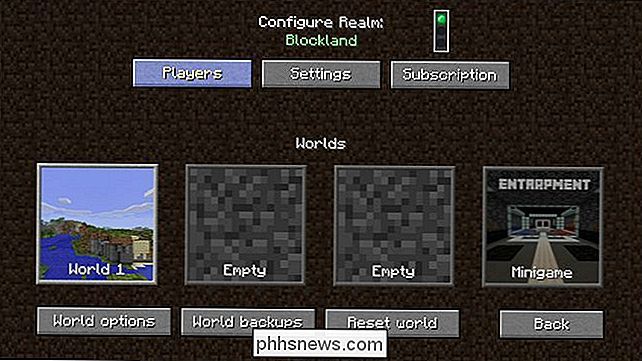
För att göra det, välj "Spelare" från Main Realms konfigurationsskärm, enligt ovan.
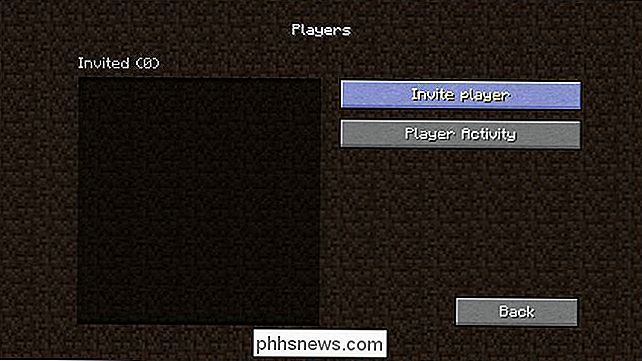
Som standard finns inga spelare. Välj "Bjud in spelare" och mata in deras Minecraft användarnamn när du blir ombedd.
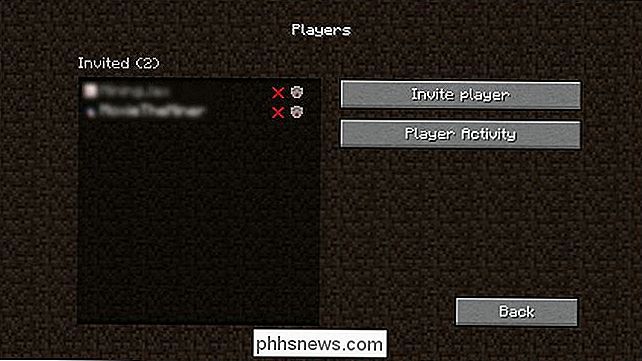
När du har bjudit in en eller flera spelare ser du dem i "Invited" roster (namn suddiga här för att skydda integriteten hos våra hjälpsamma Realms-testare) . Notera den röda X- och den grå märkesikonen bredvid deras namn. Om du klickar på X kommer det att återkalla sin inbjudan och ta bort dem från serverns vitlista (utan en uttrycklig inbjudan kan ingen ansluta sig till servern). Den lilla badgeikonen indikerar om spelaren är en "normal" spelare eller en "operatör".
Operatörer har speciella behörigheter och tillgång till speciella kommandon på servern. Om en spelare behöver tillgång till spelmaterial och liknande är det bättre att ställa in sitt spelläge (eller serverns spelläge) till kreativitet istället för att ge dem operatörsstatus som operatörsstatus gör det möjligt för dem att göra radikalt mer än att bara ge sig råa material och föremål. Du kan läsa mer om operatörskommandon i vår tidigare artikel Så här kör du en enkel lokal Minecraft-server med och utan mod samt genom att referera till Minecraft-wiki-serverns kommandolista.
Slutligen kan du välja "Player Activity" från denna meny "Som helt enkelt ger dig ett diagram över när spelarna var på servern. Medan för det mesta en nyfikenhet kan det här aktivitetsdiagrammet vara användbart för att kontrollera hur mycket Minecraft-servertid du loggar och kontrollera för att se vilka som kan ha varit ansvariga för eventuella hijinks på din server (t.ex. om någon tid i mitten av natten som en spelares hem var rostat med att du kan titta på loggen för att se vem som var på den tiden).
Vart ska man gå här?
Vid den här tiden har du ditt Realm igång. Allt som finns kvar är att bjuda in fler vänner att leka med dig och njuta av dig själv. Trots att Realms kanske inte stöder mods och liknande serverns plattformar från tredje part betyder det inte att du inte kan göra någon intressant anpassning.
Kom ihåg att det finns tusentals tusenvis av vaniljkartor där ute (inklusive vaniljkort med imponerande anpassning via kommandonblock) som du kan ladda upp till din Minecraft-rike. För att hitta fler kartor för din Minecraft Realm rekommenderar vi två kartkällor som vi tidigare rekommenderat i vår HTG Guide till Minecraft: Nedladdning och installation av anpassade kartorartikel: Planet Minecraft och Minecraft Maps.
Har du en fråga om Minecraft? Skjut oss ett mail på och vi gör vårt bästa för att svara på det. Vill du bjuda in folk att kolla in ditt coola nya Realm? Hoppa in i forumet nedan och skapa några nya Minecraft-vänner.

Det finns två primära komponenter till OS X: s anmälningssystem: de anmälningsinställningar som finns i systeminställningarna och Notifieringscenter som nås genom att klicka på de tre raderna längst till vänster i menyraden eller skjuta tre fingrar åt vänster på höger sida av styrplattan. Gräva till de här inställningarna För att först förstå OS X-anmälningar behöver vi att gräva i anmälningsinställningarna som finns i Systeminställningar.

Hur (och varför) att skicka ditt gamla telefonnummer till Google Voice
Om du vill behålla ditt gamla telefonnummer efter att du har fått en ny, eller vill du bara ha ett andra telefonnummer att leka med, du kan port det numret till den fantastiska Google Voice-tjänsten. Så här gör du det. Varför skulle jag vilja göra det här? Om du nyligen bytte leverantörer och fått ett nytt telefonnummer, men du vill behålla ditt gamla telefonnummer bara om du kan hamna det till Google Voice så att du inte behöver betala för en andra plan.



